「Wordの黒ベタでは内部データは残る」Acrobatの墨消しとメタデータ対策で「消したつもり」漏洩を防ぐ方法
ちなみに、墨消し機能を使うと、その下のデータは永遠に失われてしまうので、基本的には別名で保存する仕様になっている。元データと、墨消ししたデータを間違えないように、しっかり名前を付けるなどして管理したい。
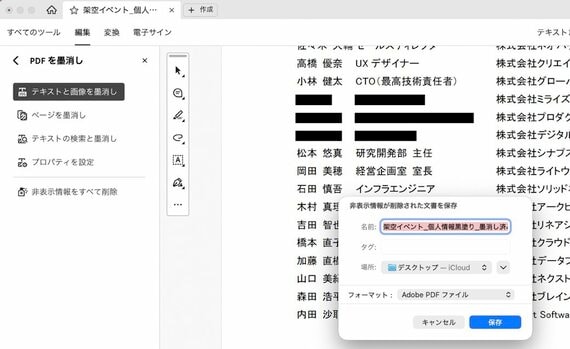
「メタデータ」にも注意する必要がある
もうひとつ、頻繁に起こるトラブルか「メタデータによる情報漏洩」だ。
過去にあった代表的なトラブルとしては、芸能人や政治家などで謝罪文として配布されたPDFドキュメントの作成者名が、アシスタントや代理人、広報代理店や、弁護士事務所になっていた例だ。実際にはそれらの人々がドキュメントを作るのにかかわるのは一般的なことではあるが、「深く反省し謝罪します」と書いた文書の作成者名が他人では、さらに大きな炎上になってしまうことは避けられない。
Adobe Acrobat Proがあれば、これらのメタデータを削除することができる。
また、同アプリがあればドキュメントにパスワードをかけてほかの人が開いたり、改竄したりできなくできる。
PDFでは、どの機能にパスワードロックをかけるかも選ぶことができる。機能的には大きく分けて閲覧パスワードと編集パスワードがあり、閲覧パスワードをかけるとパスワードを知らない人は開けなくなる。機密性の高い文書や、外部の人に限定配布したい資料などに閲覧パスワードが使われる。
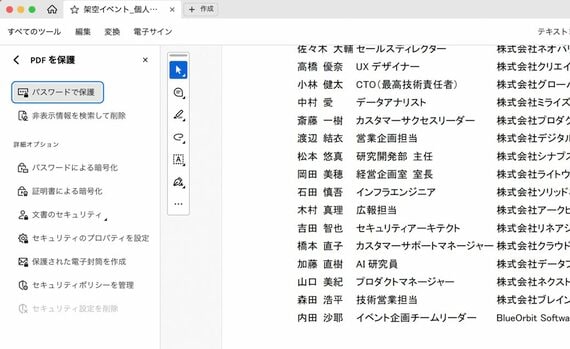
編集パスワードをかけられた書類は、閲覧はできるが変更はできない書類になる。仕様書やプレスリリース、決算資料、設計図など、人に配布するドキュメントだが、変更を加えられては困るドキュメントにはこの編集パスワードが使われる。
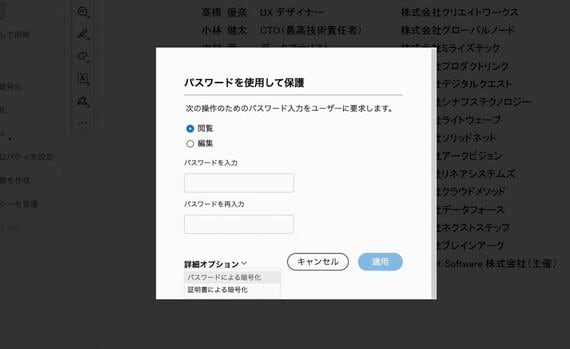
さらに、「印刷を禁止する」「コピー&ペーストを禁止する」というような権限を制御することも可能になっている。
Acrobatには、無料で配布されていて誰でも使える「Adobe Acrobat Reader」と、有償版の「Adobe Acrobat Standard」「Adobe Acrobat Pro」がある。上記墨消し機能はProでしか使えないが、パスワード機能はStandard以上で使える。メタデータの編集は一部Standard以上で使えるが、フルに編集できるのはProだけだ。



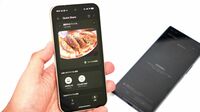



























無料会員登録はこちら
ログインはこちら